Herstel Windows-wachtwoordwijziging Toegang geweigerd Administrator-fout
Wanneer u probeert CTRL+ALT+DEL ingedrukt te houden en het beheerderswachtwoord te wijzigen, kunt u het volgende tegenkomen: toegang geweigerd wachtwoord wijzigen pop-upvenster. Dit komt doordat sommige instellingen op uw Windows-computer verhinderen dat u probeert het wachtwoord te wijzigen, ook al weet u het juiste wachtwoord.

Daarom laten we u in dit artikel zien hoe u uw Windows-wachtwoord succesvol kunt wijzigen wanneer u de melding "Windows kan het wachtwoord niet wijzigen" of "Toegang geweigerd".
In dit artikel:
Methode 1. Verwijder het wachtwoord direct en stel een nieuw wachtwoord in
Dit is een universele methode, want ongeacht welke fout u tegenkomt, kunt u deze methode gebruiken om het beheerders- of gebruikerswachtwoord op uw Windows-computer te wijzigen, en het werkt 100%. Dat is om het programma te gebruiken: imyPass Windows-wachtwoord opnieuw instellen, om het wachtwoord direct te verwijderen.

4.000.000+ downloads
Verwijder uw Windows-beheerders- en gebruikerswachtwoorden.
Windows-beheerders- en gebruikerswachtwoorden opnieuw instellen zonder het vorige wachtwoord.
Werkt op Windows 7/8/10/11/XP (SP2 of later)/Vista.
Gemakkelijk te gebruiken, zonder technische kennis, veilig en virusvrij.
Er is 24/7 gratis online ondersteuning beschikbaar.
Laten we eens kijken hoe u het wachtwoord direct kunt verwijderen, ongeacht de foutmelding 'Toegang geweigerd'.
Installeer dit programma op een normale Windows-computer. Sluit een lege dvd of USB-schijf aan op deze computer. Het programma begint met het maken van een opstartbare schijf met behulp van de schijf die u hebt aangesloten.

Start de computer opnieuw op die u geen toegang biedt om het wachtwoord te wijzigen en sluit het opstartbare station dat u zojuist hebt gemaakt aan op deze computer.
U ziet de programma-interface op deze computer. Kies het account waarvan u het wachtwoord wilt wijzigen.

Klik Wachtwoord opnieuw instellen.

Hit Opnieuw opstarten. Nadat de computer opnieuw is opgestart, wordt het wachtwoord geforceerd verwijderd. Nu kunt u een wachtwoord direct instellen in plaats van het te wijzigen.

Met dit programma kunt u niet alleen de foutmelding 'Windows wachtwoord wijzigen, toegang geweigerd, beheerder' oplossen, maar kunt u ook weer toegang krijgen tot uw computer als u uw Windows-wachtwoord bent vergeten.
Methode 2. Schakel het selectievakje Gebruiker kan wachtwoordinstellingen niet wijzigen uit
Als u probeert het Windows-wachtwoord te wijzigen en u wordt afgewezen, is de meest waarschijnlijke reden dat het beheerdersaccount waarvoor u het wachtwoord probeert te wijzigen, zo is ingesteld dat gebruikers het wachtwoord niet kunnen wijzigen. De oplossing is ook eenvoudig; volg de instructies en wijzig de instelling.
druk op ramen + R om de te openen Rennen dialoog. Invoer lusrmgr.msc en klik Open of druk op Binnenkomen.
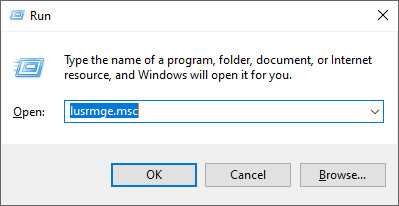
In de Lokale gebruikers en groepen venster, selecteren Gebruikers links. Rechts het account waarvan u het wachtwoord probeert te wijzigen en klik Eigendommen.
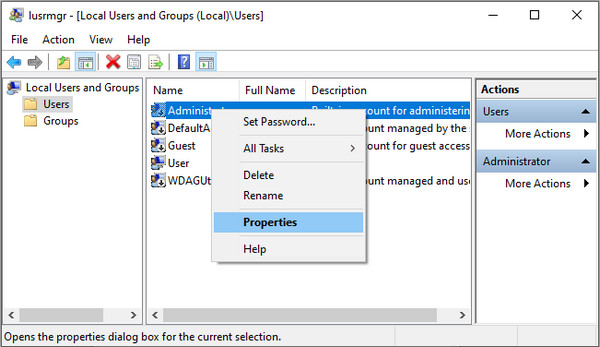
Schakel in het venster Gebruikerseigenschappen en onder het tabblad Algemeen het selectievakje uit Gebruiker kan wachtwoord niet wijzigen optie en klik Van toepassing zijn.
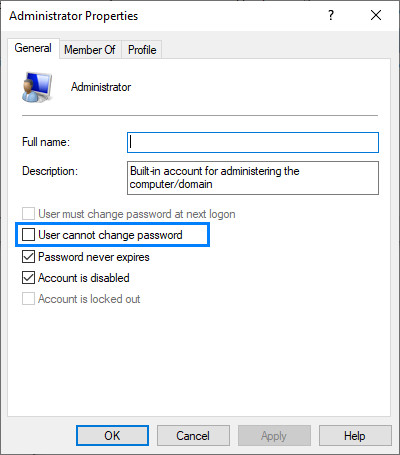
Nu kunt u opnieuw proberen het wachtwoord van uw account te wijzigen.
Methode 3. Gebruik opdrachtprompt en sta toe om wachtwoord te wijzigen
Als u de instelling niet kunt wijzigen met methode 2, betekent dit dat u ook geen toegang hebt om die bewerking uit te voeren. Daarom moet u een andere methode gebruiken om gebruikers in staat te stellen het beheerderswachtwoord te wijzigen. Laten we de opdrachtprompt uitvoeren om dat te doen.
Zoekopdracht Opdrachtprompt in de zoekbalk onderaan. Klik Als administrator uitvoeren.
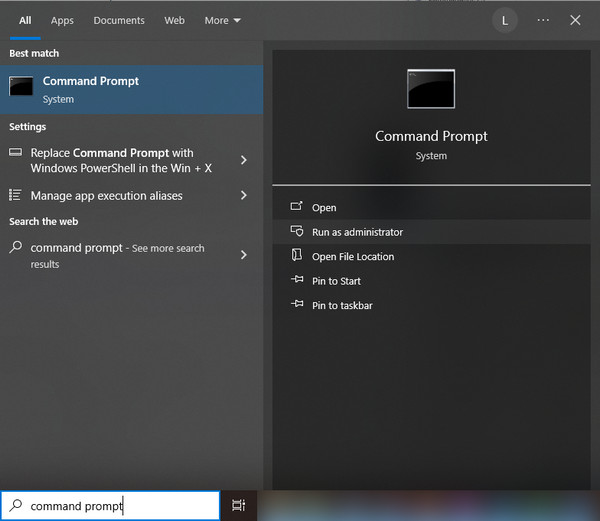
Invoer netgebruiker [gebruikersnaam] /Passwordchg:ja en druk op Enter. Nadat u ziet: De opdracht is succesvol voltooid, kunt u proberen het wachtwoord opnieuw te wijzigen.

U kunt veel geavanceerde bewerkingen uitvoeren met behulp van de opdrachtprompt, zoals: het beheerderswachtwoord weergeven zolang je de opdracht kent. Daarom kun je het admin-wachtwoord wijzigen nadat je "Passwordchg" hebt ingesteld als yes via de opdrachtprompt.
Sluit de beheerdersopdrachtprompt niet, invoer netgebruiker [gebruikersnaam] * en druk op Enter. U wordt gevraagd een nieuw gebruikerswachtwoord in te voeren en het opnieuw in te voeren. Druk op Binnenkomen Na elke typbewerking wordt het wachtwoord succesvol gewijzigd.
Let op: als u het wachtwoord dat u hebt getypt niet ziet verschijnen in het opdrachtpromptvenster, hoeft u zich geen zorgen te maken of dezelfde letter een andere keer te typen. Het wachtwoord wordt standaard niet weergegeven in de opdrachtprompt om uw privacy te beschermen en u hebt het wachtwoord ingevoerd in de opdrachtprompt. Voer het wachtwoord gewoon twee keer in en onthoud het.
Conclusie
Tegenover de Windows Wachtwoord wijzigen Toegang geweigerd Beheerder fout? Ik hoop dat de drie methoden uw probleem hebben opgelost. Onthoud het wachtwoord dat u opnieuw hebt ingesteld voor het geval u het vergeet. Maar maak u geen zorgen als u het helaas vergeet. U kunt imyPass Windows-wachtwoord opnieuw instellen om het te verwijderen.
Hete oplossingen
-
Windows-wachtwoord
- Windows 8-wachtwoord omzeilen
- Beheerderswachtwoord weergeven met CMD
- Windows 10-wachtwoord omzeilen
- Wachtwoord hacken op Windows-computer
- Omzeil het beheerderswachtwoord op Windows
- Top 5 Windows 10 wachtwoordcrackers
- Windows Vista-wachtwoord opnieuw instellen
- Gratis Windows-hulpprogramma's voor wachtwoordherstel
-
Windows-tips
-
Windows repareren
-
Wachtwoordtips
Windows-wachtwoord opnieuw instellen
Reset Windows-beheerder/gebruikersaccount
Gratis download Gratis download
